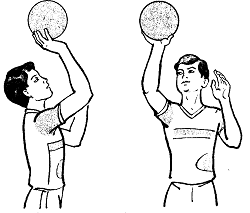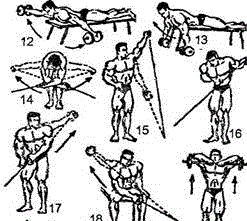Заглавная страница Избранные статьи Случайная статья Познавательные статьи Новые добавления Обратная связь КАТЕГОРИИ: ТОП 10 на сайте Приготовление дезинфицирующих растворов различной концентрацииТехника нижней прямой подачи мяча. Франко-прусская война (причины и последствия) Организация работы процедурного кабинета Смысловое и механическое запоминание, их место и роль в усвоении знаний Коммуникативные барьеры и пути их преодоления Обработка изделий медицинского назначения многократного применения Образцы текста публицистического стиля Четыре типа изменения баланса Задачи с ответами для Всероссийской олимпиады по праву 
Мы поможем в написании ваших работ! ЗНАЕТЕ ЛИ ВЫ?
Влияние общества на человека
Приготовление дезинфицирующих растворов различной концентрации Практические работы по географии для 6 класса Организация работы процедурного кабинета Изменения в неживой природе осенью Уборка процедурного кабинета Сольфеджио. Все правила по сольфеджио Балочные системы. Определение реакций опор и моментов защемления |
Часть 2. Применение Кинематической операции по замкнутой траектории
Задание. Создать модель рамки для фотографий. Прямоугольная рамка представляет собой замкнутую траекторию. Образец сечения (профиль) рамки показан на рис. 4.6. (конечно он может быть любым).
Рис. 4.6 – Профиль рамки Начнем построение твердого тела по эскизу сечения и переместим его по прямоугольной траектории. 1. Создайте документ Новая деталь - 2. Выберите фронтальную плоскость для построения сечения. 3. Нажмите на Панели управления кнопку Создать Эскиз - 4. Для построения сечения выберите кнопку команды Непрерывный Ввод объектов - 5. Создайте эскиз сечения по образцу - рис. 4.7.
Рис. 4.7. Эскиз сечения
Проверьте стиль линии построения эскиза сечения!
6. Закончите редактирование Эскиза - Теперь надо создать эскиз - траекторию. Траектория замкнутая и имеет форму прямоугольника. 7. Выберите в окне Дерева построения горизонтальную плоскость для создания эскиза-траектории. 8. Нажмите кнопку Создать Эскиз - 9. Выберите ориентацию вида: Сверху. 10. Для построения замкнутой траектории воспользуйтесь кнопкой команды Ввод прямоугольника по диагональным вершинам - Построение прямоугольника осуществляется двумя нажатиями левой кнопкой мыши на рабочем поле. Первое нажатие – ввод одной вершины прямоугольника. Второе нажатие – ввод второй вершины прямоугольника. Внимание! Первую точку прямоугольной траектории движения эскиза-сечения нужно поставить в точке пересечения осей X и Y. 11. Постройте траекторию Прямоугольник так, как показано на рис. 4.8. Перед построением прямоугольника установите масштаб отображения 0,5.
Рис. 4.8 - Замкнутая траектория Прямоугольник, вид Сверху. Масштаб отображения 0,5
12. Завершите редактирование эскиза - траектории. После создания эскиза сечения и эскиза траектории можно использовать Кинематическую операцию твердотельного моделирования. 13. Выберите кнопку команды Кинематическая операция - 14. В окне диалога Параметры Кинематической операции задайте следующие параметры
Закладка Параметры тонкой стенки Отключить создание тонкой стенки.
Закладка Параметры Кинематической операции Объект Сечение – выбрать в Дереве построения Эскиз:1.
Объект Траектория – выбрать в Дереве построения Эскиз:2. Движение сечения – выбрать ортогонально траектории.
15. Нажмите кнопку Создать. Получите Деталь Рамка -рис. 4.9. 16. Отображение – Полутоновое. 17. Ориентация вида – Изометрия. 18. Чтобы увидеть деталь целиком нажмите на Панели управления кнопку Показать все -
Рис. 4.9 - Деталь Рамка для фотографии.
19. Сохраните деталь в файл под именем Рамка _ фото. Практическая работа № 5 Выполнение модели детали по заданному наглядному изображению детали
Цель работы: Изучение приемов построения трехмерной детали Задание По заданному наглядному изображению выполнить наглядное изображение детали по указанным размерам. Варианты задания представлены на рисунках Приложения.
Приложение
Практическая работа № 6 СОЗДАНИЯ АССОЦИАТИВНОГО ЧЕРТЕЖА С ПОМОЩЬЮ ГРАФИЧЕСКОГО РЕДАКТОРА КОМПАС 3D Цель работы: Изучение приемов создания ассоциативного чертежа, связанного с трёхмерной моделью. ОБЩИЕ СВЕДЕНИЯ Модель трехмерной модели детали или сборки наглядно показывает, как будет выглядеть изделие. Имея идеальную с практической и технологической точек зрения модель можно приступать к изготовлению пробного образца. Для этого необходимы сборочные и рабочие чертежи, чертеж общего вида и спецификация, выполненные на бумаге. Чем сложнее модель, тем сложнее и ее изображение, а значит, тем труднее и дольше отслеживать и вносить изменения, появляющиеся, в частности, в процессе испытания экспериментального образца. В некоторых случаях изменения конструкции недостаточно — требуется замена одних деталей другими. При этом помимо редактирования чертежей приходится вносить изменения и в спецификацию. Это, в свою очередь, приводит к изменению порядка следования строк в спецификации, а следовательно, и к изменению номеров позиций в сборочном чертеже. Таким образом, исправление, сделанное в одном-единственном документе, ведет к пересмотру всего комплекта документации, а это заметно снижает эффект от экономии времени, полученный благодаря автоматизации расчетов.
Для успешного создания и сопровождения проектов создана система, которая помогает разработчику следить за соответствием сборочной модели чертежам (сборочному, деталировочному, рабочему) и спецификации. Именно такую возможность в полной мере предоставляет новейшая версия системы КОМПАС. С ее помощью пользователь может создать систему взаимосвязанных документов: трехмерной модели, чертежей и спецификации. Модель проектируемого изделия создается посредством редактора трехмерных твердотельных моделей КОМПАС-3D. С помощью чертежно-конструкторского редактора КОМПАС-ГРАФИК строятся ассоциативные виды модели, которые постоянно сохраняют связь с изображенными в них моделями. При изменении формы, размеров и топологии модели изменяется и изображение во всех связанных с ней видах, вследствие чего изображение в виде всегда соответствует связанной с ним модели. Модуль разработки спецификаций теперь интегрирован с КОМПАС-3D, и с его помощью вы можете легко получить спецификацию, связанную как со сборочной моделью, так и со сборочным чертежом.
|
||||||
|
Последнее изменение этой страницы: 2016-04-21; просмотров: 355; Нарушение авторского права страницы; Мы поможем в написании вашей работы! infopedia.su Все материалы представленные на сайте исключительно с целью ознакомления читателями и не преследуют коммерческих целей или нарушение авторских прав. Обратная связь - 3.142.119.185 (0.013 с.) |

 .
. .
. на панели Геометрия.
на панели Геометрия.
 .
. .
. на панели Геометрия.
на панели Геометрия.
 .
. .
.